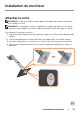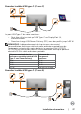Users Guide
Installation du moniteur | 25
REMARQUE : Pour utiliser la fonction de rotation de l’achage (Achage
Paysage ou Portrait) avec votre ordinateur Dell, il vous faut un pilote graphique à jour
qui n’est pas fourni avec ce moniteur. Pour télécharger le pilote graphique, allez sur
www.dell.com/support et consultez la section Téléchargement pour y trouver les
dernières mises à jour des Pilotes graphiques .
REMARQUE : En Mode d’achage portrait, vous pouvez éprouver des dégradations
de performances dans les applications intenses graphiquement (Jeux 3D etc.)
Régler les paramètres d’affichage de rotation de
votre système
Après avoir fait tourner votre moniteur, il vous faut terminer la procédure ci-dessous
pour régler les paramètres d’achage en rotation de votre système.
REMARQUE : Si vous utilisez le moniteur avec un ordinateur non Dell, il vous faut
aller sur le site Web du pilote grpahique ou sur le site Web du fabricant de votre
ordinateur pour des informations sur la façon de faire tourner votre système
d’exploitation.
Pour régler les paramètres d’achage en rotation :
1 Cliquez avec le bouton droit sur le Bureau et cliquez sur Propriétés.
2 Sélectionnez l’onglet Réglages et cliquez sur Avancé.
3 Si vous avez une carte graphique AMD, choisissez l’onglet Rotation et réglez la
rotation préférée.
4 Si vous avez une carte graphique nVidia, cliquez sur l’onglet nVidia, dans la
colonne de gauche choisissez NVRotate, puis choisissez la rotation préférée.
5 Si vous avez une carte graphique Intel
®
, choisissez l’onglet graphique Intel,
cliquez sur Propriétés graphiques, choisissez l’onglet Rotation, puis réglez la
rotation préférée.
REMARQUE : Si vous ne voyez pas d’option de rotation ou si cela ne fonctionne pas
correctement, allez sur www.dell.com/support et téléchargez le dernier pilote pour
votre carte graphique.